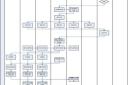[电脑游戏全屏快捷键]操作方法:1、可以使用ALT+回车键将游戏全屏化,部分游戏可能不支持此快捷键。2、除了使用快捷键,可以打开电脑的注册表编辑器,找到“HKEY_LOCAL_MACHINE”——“SYSTEM”——“Cu...+阅读
对于使用苹果电脑的操作系统的新人来说,快捷键是个很麻烦的问题,要一个个的找到快捷键也不是很容易的问题,今天这篇文章就解决了到处找快捷键的麻烦。 第一种分类:启用快捷键 按下按键或组合键,直到所需的功能出现(例如,在启动过程中按住 Option 直到出现“启动管理程序”,或按住 Shift 直到出现“安全启动”)。提示:如果启动功能未起作用,而您使用的是第三方键盘,请连接 Apple 键盘,然后再试一次。 按键或组合键功能; Option显示所有可引导宗卷(启动管理程序) Shift执行安全启动(以安全模式启动) C从可引导磁盘启动(DVD、CD) T以 FireWire 目标磁盘模式启动 N从 NetBoot 服务器启动 X强制 Mac OS X 启动(如果存在非 Mac OS X 启动宗卷) Command-V以详细模式启动 Command-S以单用户模式启动 第二种分类:Finder 快捷键组合键功能 Command-A选中最前面的 Finder 窗口中的所有项(如果未打开任何窗口则选中桌面内容) Option-Command-A取消选择所有项 Shift-Command-A打开“应用程序”文件夹 Command-C拷贝所选项/文本至夹纸板 Shift-Command-C打开“电脑”窗口 Command-D复制所选项 Shift-Command-D打开桌面文件夹 Command-E推出 Command-F查找任何匹配 Spotlight 属性的内容 Shift-Command-F查找 Spotlight 文件名匹配项 Option-Command-F导航到已打开的 Spotlight 窗口中的搜索栏 Shift-Command-G前往文件夹 Shift-Command-H打开当前所登录用户帐户的个人文件夹 Command-I显示简介 Option-Command-I显示检查器 Control-Command-I获得摘要信息 Shift-Command-I打开 iDisk Command-J调出“显示”选项 Command-K连接服务器 Shift-Command-K打开“网络”窗口 Command-L为所选项制作替身 Command-M最小化窗口 Option-Command-M最小化所有窗口 Command-N新建 Finder 窗口 Shift-Command-N新建文件夹 Option-Command-N新建智能文件夹 Command-O打开所选项 Shift-Command-Q注销 Option-Shift-Command-Q立即注销 Command-R显示(替身的)原身 Command-T添加到工具条 Shift-Command-T添加到个人收藏 Option-Command-T在 Finder 窗口中隐藏工具栏/显示工具栏 Shift-Command-U打开“实用工具”文件夹 Command-V粘贴 Command-W关闭窗口 Option-Command-W关闭所有窗口 Command-X剪切 Option-Command-Y幻灯片显示(Mac OS X 10.5 或更高版本) Command-Z还原/重做 Command-1以图标显示 Command-2列表方式显示 Command-3以分栏方式显示 Command-4以 Cover Flow 方式显示(Mac OS X 10.5 或更高版本) Command-,(Command 加逗号键)打开 Finder 偏好设置 Command-`(重音符键 - 美式英语键盘布局中 Tab 键的上方)循环显示打开的 Finder 窗口 Command-Shift-?打开 Mac 帮助 Option-Shift-Command-Esc(按住三秒钟)- 仅 Mac OSXv10.5、v10.6 或更高版本强制退出最前面的应用程序 Command-[后退 Command-]前进 Command-上箭头打开所含文件夹 Control-Command-上箭头在新窗口中打开所含文件夹 Command-下箭头打开高亮显示的项 Command-Tab切换应用程序 - 向前循环 Shift-Command-Tab切换应用程序 - 向后循环 Command-Delete移到废纸篓 Shift-Command-Delete清倒废纸篓 Option-Shift-Command-Delete清倒废纸篓(不显示确认对话框) 空格键(或 Command-Y)快速查看(Mac OS X 10.5 或更高版本) 第三种分类:应用程序和其他 Mac OS X 键盘命令 Command-;查找文稿中拼写错误的词 Command-,打开最前面的应用程序的偏好设置窗口(前提是应用程序支持此快捷键) Option-Control-Command-,降低屏幕对比度 Option-Control-Command-.增强屏幕对比度 Command-?在帮助显示程序中打开应用程序的帮助 Option-Command-/打开或关闭字体平滑 Shift-Command-=放大所选项 Shift-Command-3将屏幕捕捉到文件 Shift-Control-Command-3将屏幕捕捉到夹纸板 Shift-Command-4将所选内容捕捉到文件 Shift-Control-Command-4将所选内容捕捉到夹纸板 Command-A高亮显示文稿或窗口中的所有项,或高亮显示文本栏中的所有字符 Command-B以粗体显示所选文本或切换文本粗体显示开/关 Command-C将所选数据拷贝到夹纸板 Shift-Command-C显示“颜色”窗口 Option-Command-C拷贝所选文本的样式 Control-Command-C拷贝所选项的格式设置并存储到夹纸 Option-Command-D显示或隐藏 Dock Command-Control D在字典应用程序中显示所选词的定义 Command-E使用所选内容进行查找 Command-F打开“查找”窗口 Option-Command-F移到搜索栏控件; Command-G查找所选内容出现的下一个位置 Shift-Command-G查找所选内容出现的上一个位置 Command-H隐藏当前正在运行的应用程序窗口 Option-Command-H隐藏所有其他正在运行的应用程序窗口 Command-I以斜体显示所选文本或切换文本斜体显示开/关 Option-Command-I显示检查器窗口 Command-J滚动到所选部分 Command-M将活跃窗口最小化至 ...
iOS系统常用快捷键有哪些
关于iPhone的开关机
关机:在iPhone开机状态下,按Power键3秒进入关机滑块,即可滑动关机。
开机:在iPhone关机状态下,按Power键1秒出现苹果LOGO,开始启动。
自动关机:在iPhone开机状态下,同时按Power键+Home键保持7秒(期间会出现关机滑块的),自动关机。此招可对付iPhone死机,软件无法退出。
自动重启:在iPhone开机状态下,同时按Power键+Home键保持8秒(期间会出现关机滑块的)出现苹果LOGO,开始重新启动。此招亦可对付iPhone死机,软件无法退出。
关于进入恢复模式
一、当屏幕可见时
1.将你的iPhone关机
2.同时按住开关机键和home键
3.当你看见白色的苹果logo时,请松开开关机键,并继续保持按住home键。
4.iPhone进入恢复模式后,松开Home键
二、当屏幕不可见时
1.同时按Power键+Home键保持7秒,先将iPhone关机。若已是关机状态取消此步并进行第二步。
2.同时按按Power键+Home键,持续到第10秒的时候,请立即松开开关键,并继续保持按住home键30秒。
4.相信iPhone已经进入恢复模式,这时松开Home键吧!
关于屏幕截图
在iPhone开机状态下,同时按Power键+Home键保持1秒-2秒之间都行,然后同时松开,屏幕白了一下并听到照相的“喀嚓”声,这时你iPhone当前的屏幕已经被快照到照片库中。你可以打开iPhone的图片程序查看了,也可以连接电脑在资源管理器中出现的iPhone相机中拷贝出来或删除。
关于软件
退出运行的软件:在软件运行状态下(未锁屏时),按一下Home键,回到桌面。
强制退出运行的软件:在软件运行状态下(未锁屏时),按Home键8秒,回到桌面。此法可用在软件死掉的时候。
苹果imac有什么常用方便操作的快捷按键嘛。
你是什么版本的系统阿,下面这些是通用的哈PS:有点多,慢慢看吧...=====================分割线========================================MAC OS X操作系统快捷键大全 (MAC OS X操作系统、MAC快捷键大全或APPLE_苹 果电脑快捷键大全) ●启动时按下 鼠标 / 强制退出光盘 Option 键 / 开机系统选择。 d 键 / ?制以内建磁盘开机。 X 键 / 强迫性启动 Mac OS X C 键 / 从一张附有系统档案夹的光盘启动 N 键 / 尝试从 NetBook 启动 (按住n键直到屏幕上出现Mac标志,计算机会常试透过 BOOTP或TFTP以网络服务器开机) R 键 / 强迫性重置 PowerBook 的画面设定 T 键 / FireWire Target Disk 模式启动 Shift 键 / 启动 Safe Book 模式,并暂时关闭登入项目和不必要的核心延伸功能档案 (Mac OS X 10.2 或以上) Shift 键 / 关闭所有延伸功能 (OS 9或OS X之下的Classic环境) Command-V 键 / 启动 Verbose 模式 Command-S 键 / 启动 Single-User 模式(指令行),开机后进入单一使用者模式(OS X) Command+Option 键 / 按住这两个键,直到计算机发出二次声响,就会改以Mac OS 9开 机。
Command+x 键 / 如果OS 9和OS X在同一个磁盘上会?迫以X开机。 Command-opt-shift-delete 键 / 忽略首要启动的磁盘,寻找另一个启动磁盘(如:光盘或 外置启动磁盘) Command-Option-p-r 键 / 清除系统内存(PRAM)等第二次声响之后再放开。 Command-Option-t-v 键 / 强制主机使用外接电视当作显示器。 Command-Option-a-v 键 / 强制计算机辨别苹果AV显示器。 ●(Mac OS 9)在Finder出现前按下 Command-Option 键 / 重建桌面 Option 键 / 关闭桌面上次打开的所有活页夹。 Shift 键 / 不执行任何启动项目。 ●Finder键盘快捷方式 W 键 / 关闭窗口 Option-Command-W 键 / 关闭所有窗口 Command-Right Arrow 键 / 扩展档案夹(列表检视) Option-Command-Right Arrow 键 / 扩展档案夹和子档案夹(列表检视) Command-Left Arrow 键 / 关闭档案夹(列表检视) Option-Command-Up Arrow 键 / 开启副档案夹和关闭现时的窗口●Finder选单指令 Shift-Command-Q 键 / Finder 选单 - 注销 Shift-Option-Command-Q 键 / Finder 选单 - 实时注销 Shift-Command-Delete 键 / Finder 选单 - 清除垃圾筒 Option-Shift-Command-Delete 键 / Finder 选单 - 强制清除垃圾筒(没有对话框) Command-H 键 / Finder 选单 - 隐藏 Finder Option-Command-H 键 / Finder 选单 - 隐藏其它 Command-N 键 / Finder 选单 - 新 Finder 窗口 Shift-Command-N 键 / Finder 选单 - 新档案夹 Command-O 键 / Finder 选单 - 开启 Command-S 键 / Finder 选单 - 储存 ●其它指令 Option-Command-D 键 / 显示∕隐藏 Dock Command-Tab 键 / 转换应用程序 tab 键 / 显示或隐藏 Dock Command-Tab 键 / 突出显示下一个项目 Command-Up Arrow 键 / 提前一个目录 Command-Down Arrow 键 / 退后一个项目 Page Up 或 Control-Up Arrow 键 / 提前一页 Page Down 或 Control-Down Arrow 键 / 退后一页 Option-Drag 键 / 拷贝到新位置 Option-Command-Drag 键 / 在新位置建立一个替身 Command-Drag 键 / 移动到新位置 Shift-Command-C 键 / 在应用程序中显示颜色面板 Command-T 键 / 在应用程序中显示字体面板 Command-Shift-3 / 拍摄画面 Command-Shift-4 / 拍摄画面选择部分 Command-Shift-4-要拍摄时按住'' Control ''键 / 拍摄已选画面部分,并放置到剪贴簿中 Command-Shift-4-再按一下'' 空格键 '' / 拍摄画面选择的窗口 Option-Command-esc 键 / 强迫性退出使用中的程序 Control-Eject 键 / 选择重新启动,睡眠,关机之对话框 Control-Command-Eject 键 / 退出所有应用程序,并重新启动计算机 Option-Command-Eject 键 或 Option-Command-Power 键 / 睡眠 cmd-shift-3 拍摄萤幕图片 cmd-shift-4 拍摄使用者定义的萤幕区域。
在Mac OS 9中,如果在选定区域时按下Control 键,则拍摄的内容会被储存在记忆体中的剪贴板里,可以直接在其他软体中「贴」上文 件。 cmd-shift-大写固定键-4 如果按下大写固定键(也就是「caps lock」键),则可以拍摄使 用者选定的视窗内容(仅适用於Mac OS 9或OS X下的Classic环境)。cmd-ctrl-shift-3 将萤幕图片拍摄至记忆体剪贴板。 cmd-ctrl-shift-4 将使用者指定的萤幕区域拍摄至记忆体剪贴板。 cmd-ctrl-shift-大写固定键-4 将使用者指定的视窗内容拍摄至记忆体剪贴板(仅适用於 Mac OS 9或OS X下的Classic环境)。 cmd-tab 切换执行中应用软体。 cmd-space 切换使用的语言系统(如果已安装一种以上的语言系统)。 opt-F3、opt-F4、 或是opt-F5 开启Mac OS X的「系统预置」视窗(仅在「系统预置」尚未执行的时候才有 作用)。
cmd-F1 在Mac OS X中侦测显示器。 cmd-F2 在Mac OS X中切换萤幕同步显示内容。 F12 退出CD或DVD(在 (在Mac OS X 10.1.2或以上的版本中须按住不放)。如果光碟可 以被退出,按这个键就会退出。如果不能退出(例如正在使用中),则按键没有作用。 F14 让萤幕变暗(适用於G4 Cube、iMac G4、或许还有其他机种)。 F15 让萤幕变亮(适用於G4 Cube、iMac...
以下为关联文档:
移动工具pk10如何将100玩到一万作者精心的总结出快捷键大全供初技巧: 1. PK10普通下注是从1号位置开始, 选择最少1个、最多10个位置。 2. 每个位置上只能从1至10个号码中任意选择1个号码。 3. 且不能与其它位置上已经选择的号码相同,将选定...
苹果平板电脑上什么听歌软件最好不知道你的需求是什么?其实苹果自带的音乐播放器挺好的,还可以调节均衡器,要是下一些码率比较高的音乐导入还是挺好听的,就是导入太烦了,虽然现在推出了个apple music,但是服务器...
苹果平板电脑游戏为什么没声音了方法一、检查iPad的静音键和音量键 1在 iPad 的侧边有一个静音开关键,检查一下是否设置为静音, 2静音键在下,表示为静音,这时屏幕会提示静音标志 3向上是打开声音,屏幕显示声音图...
苹果平板电脑游戏没声音是什么原因方法 一、检查iPad的静音键和音量键1在 iPad 的侧边有一个静音开关键,检查一下是否设置为静音,2静音键在下,表示为静音,这时屏幕会提示静音标志3向上是打开声音,屏幕显示声音图标...
苹果游戏怎么在电脑上玩可以的。 用电脑下载 IOS模拟器,然后在模拟器中下载您要玩的游戏,不过,有些单机是无法接着手机上的存档玩的,当然,网络游戏都可以。 iOS模拟器是苹果Xcode IDE的一部分,主要用来为...
苹果电脑不适合玩游戏的原因是什么苹果电脑不适合玩游戏的原因 1、目前,市场中仅有MacBook这一款笔记本仅配备了一个接口,这种设计难免遭到质疑。不过,这枚USB-C接口实际上代表者未来的计算机连接标准,支持USB3。...
苹果平板电脑ipad5怎样下载音乐苹果平板电脑ipad5下载音乐的操作为: 第一步:电脑登陆苹果官网下载itunes软件,安装完毕后打开。 第二步:用数据线把ipad5与电脑连接,itunes识别ipad5后会自动安装驱动。 第三步:在...
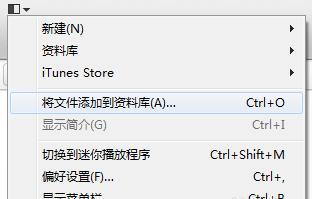
苹果平板电脑如何优化内存1、苹果平板电脑运行的是ios系统,该系统是不支持使用第三方软件优化内存的,只能由系统自动优化内存;这是ios系统的特色功能,也是默认设定。 2、iOS是由苹果公司开发的移动操作系...
怎样在苹果平板电脑上下载游戏苹果平板电脑,即ipad,是由苹果公司于2010年开始发布的平板电脑系列,提供浏览互联网、收发电子邮件、观看电子书、播放音频或视频等功能。 ipad有很强大的游戏娱乐功能,用户可以...